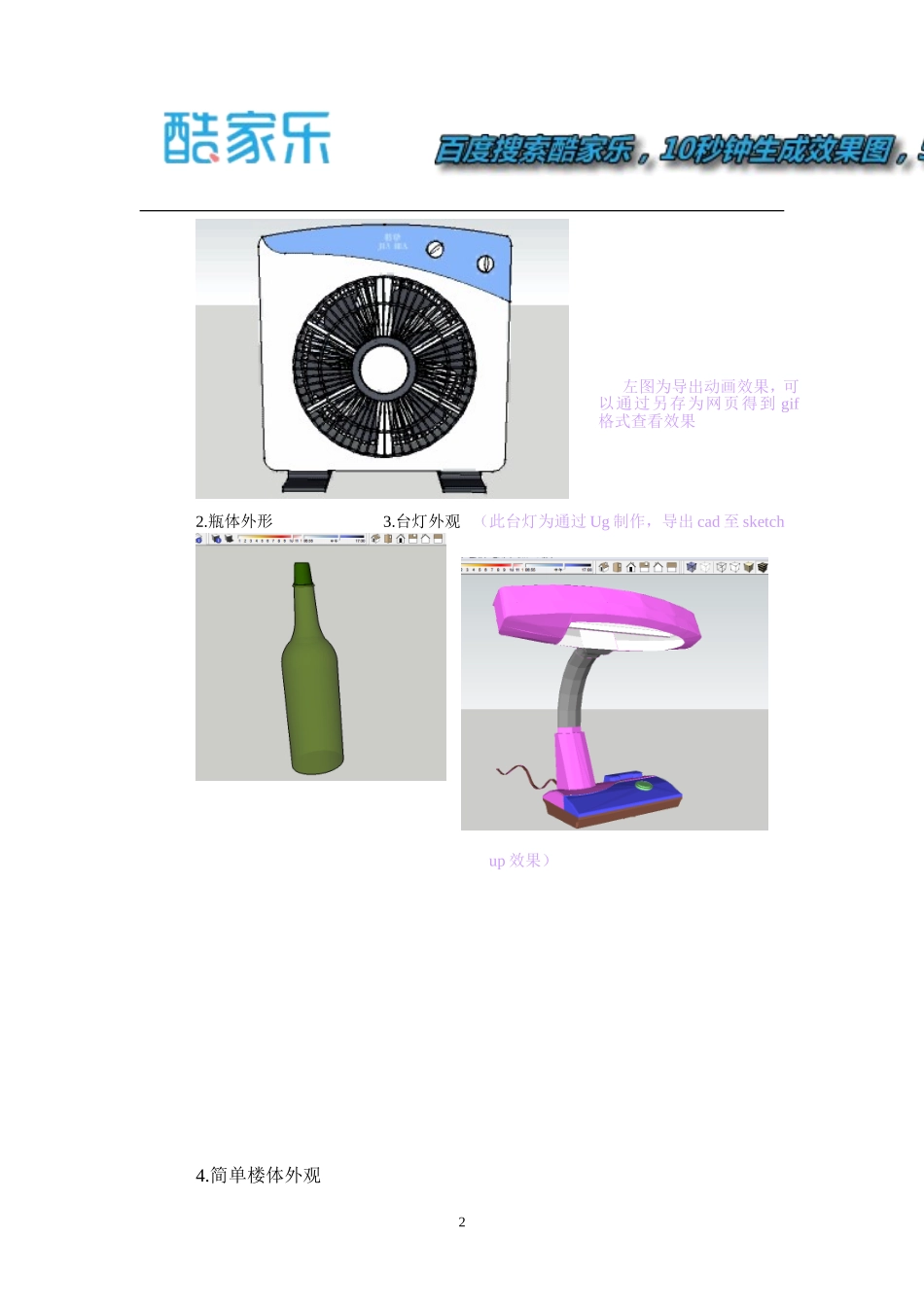谷歌草图大师(sketchup)8.0pro教程谷歌草图大师一、软件的简单介绍Sketchup8.0是一款简单实用而且功能强大的的三维cad制作软件,众所周知autocad为功能极为强大的二位设计软件(如今支持三维设计),而sketchup则是一个简单而功能十分强大的三维建筑类软件,而今许多学习3Dmax的建筑设计人士都该学sketchup了,原因之一就是因为sketchup操作渐变,功能强大,sketchup拥有除autocad外最强大的捕捉功能。二、成品展示Sketchup到底能做些什么,下面我就为观看此教程的人展示一些简单成品的示意图。1.小型电风扇12.瓶体外形3.台灯外观(此台灯为通过Ug制作,导出cad至sketchup效果)4.简单楼体外观2左图为导出动画效果,可以通过另存为网页得到gif格式查看效果3(艺术外观)455.电影《忠犬八公》中外公住的别墅66.农家小社7.商品套房内客厅7观看至此,如果对此软件有兴趣那么请继续看以下的教程吧三、安装后的开始工作软件安装不算复杂,这里便不介绍了,安装完成后可以需要进行模版选择,可以不进行选择,直接跳过,然后直接打开软件。如下图:8然后需要设置软件的单位,通常习惯上在中国设为毫米(mm)单位制1).选择菜单栏中窗口菜单下的模型信息,设置单位菜单中的格式,其他依据个人爱好设置,一般默认即可。92).配置工具栏工具,在菜单栏中找到视图菜单,在视图菜单下的工具栏中可以打开工具。1011一般配置完成以上勾选部分便可以了,最终配置玩布局如图:123)插件的安装,可以到官方网站上下载插件,将下载玩的rb格式文件复制粘贴到软件安装目录下的plugins(部分插件可以安装到tools)目录下13四、工具介绍(可以在菜单栏下的窗口菜单下打开使用向导来查看具体步骤)1.主要工具1415162.绘图工具17183.修改工具1)基本功能及拉伸(推/拉)工具介绍19上图为绘图工具介绍及矩形工具使用;左图为铅笔工具的使用下图为圆形工具的使用方法其余绘制工具等同与这些工具的使用方法2)放样(跟随路经)工具203)偏置(偏移)工具214)移动工具225)旋转工具操作和移动工具一致6)缩放(拉伸)工具234.建筑施工24其中较为重要的则是卷尺工具与角尺工具,可以设置辅助线,轴向工具方便建设邪面定位.5.其他工具25注:使用工具时应关注状态栏信息,可以指明操作步骤,以及度量面板输入尺寸大小等6.视图菜单26窗口菜单下的几个命令2728案例一、绘制圆台、圆锥,球29二、房间的制作1.绘制5000×4000的长方形302.利用推/拉工具向上拉30003.利用辅助线在前“面”上绘制辅助线314.在辅助线上画矩形,并删除,并删除辅助线(视图下删除导向线)5.创建棱角面,(在棱角绘制如图所示的三个半径为100的圆,算出不需的线)326.利用跟随路径(按住alt可选取整个面)33347.添加组建(也可以自己绘制,通过导入工具导入)353637(需要在视图下透视图才可显示此效果)原文地址:http://www.kujiale.com/38